しまゆぐでプレゼンをするためにデスクトップをQuickTime Player10で新規画面収録で
保存し、それをプレゼン時の再生では、もちろん収録画面そのままの再生速度で再生されました。
部分的には早かったり、遅く感じたりして見ているかたには良く理解してもらえなかったとの
感じを私は受けましたので、
より良く理解してもらうためには、再生速度を部分的に調整する必要があります。
そのためにiMovieを使って再生速度の変更に挑戦してみることにしました。
QuickTimeムービーファイルを取り込んでiMovieのプロジェクトライブラリのウインドウへ
ドラッグ&ドロップをしようとしたところ、目的のファイルのみが出来ません。
なぜ?「QuickTime iMovie」で検索してみるとDVストリーミング形式でないものは
iMovieで編集できないらしく、そのためにはQuickTime Proが必要ということがわかりました。
QuickTimePlayer10で場合によってはiMovieで編集できるように加工できたかもしれませんが
私はそれを見つけることができず、他の方法もわかりませんのでQuickTime Proでの方法を選択しました。
──────────QuickTime Proのインストールでは
Appleのサイトからクレジットカード決裁で購入する必要があります。
現在のQuickTime Playerのバージョンは10.0ですが、Pro版は7.xですので、
ライセンスキーを購入してもそのままは使えません。
ですので、いったんインストールディスクからQuickTime Player7をインストールし、
その後ライセンスキー(登録コード)を入力します。
Webからダウンロードではなく、インストールディスクを探さなければなりませんので少し面倒です。
──────────作業手順では
- QuickTime Pro7で目的のビデオを変換。
- iMovie/イベントライブラリからビデオの任意の部分をクリップとして
プロジェクトライブラリーにドラッグ&ドロップ。 - 再生速度をクリップごとに指定
- ビデオクリップのつなぎ目を場面転換(トランザクション)で調整
という手順になります。
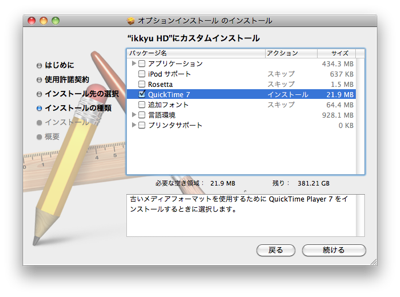
インストールディスクからQuickTime Player7をインストール。
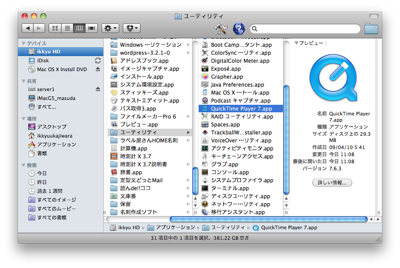
ユーティリティー/にインストール
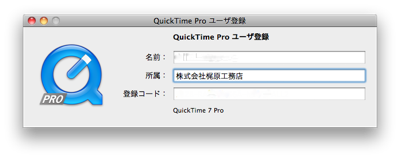
ユーザー登録
任意の名前ではダメで、クレジットカード決裁で使った名前でないと
登録できませんでした。
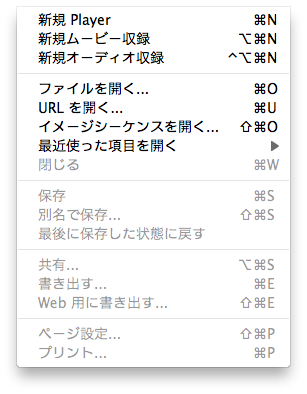
プルダウンメニューから[Pro]という表示が消えていますので
これでプロ版というのがわかります。
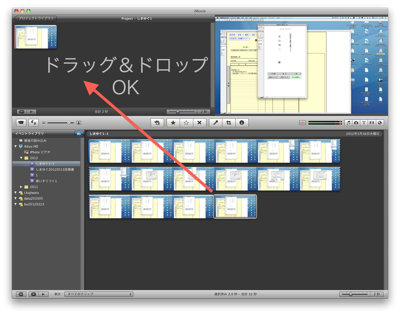
iMovieプロジェクトライブラリーからドラッグ&ドロップ
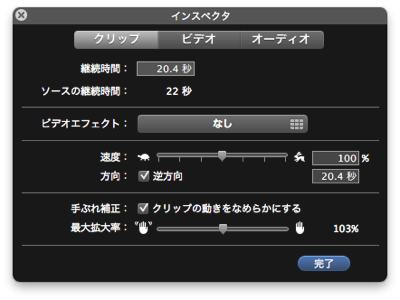
ドラッグ&ドロップ後にビデオクリップをダブルクリック
再生速度を調整
ーーーーーーーーーーーーーーーーーーーーーーーーーーーーーーーーーーーーーーーーーーーー